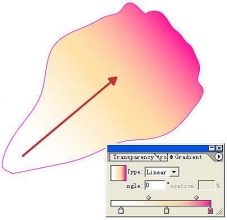抽时间做了一把檀香扇,还请多多指教
1.新建文件,背景色设置为绿色,用圆角矩形工具绘制路径,圆角半径为100像素。
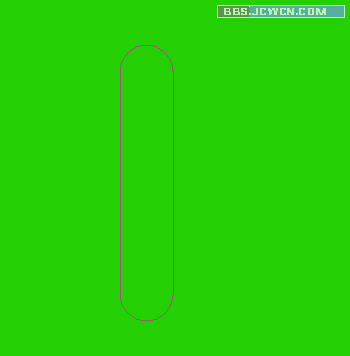
2.CTRL ENTER转换为选区,点击矩形选框工具,在属性栏单击“从选区减去”,在圆角矩形下绘制一矩形, ...
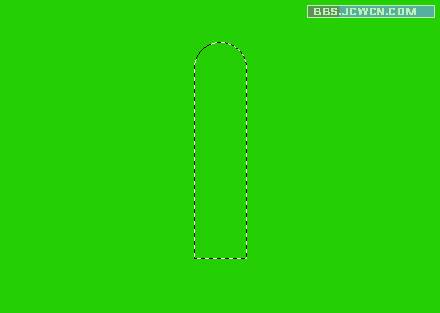
3.新建层1,填充颜色,双击图层打开图层样式—选择纹理样式—选择木质图案—参数为缩放590深度 120。
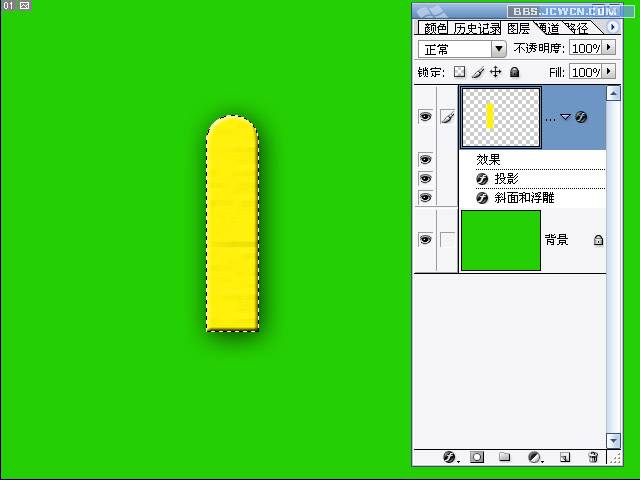
4.选择自定形状工具绘制路径在图形最上方位置,CTRL ENTER转换路径选区,并删除选区内容。CTRL T给图 ...

5.切换通道调板,新建ALPHA通道,为通道填充白色,执行滤镜—素描—半调图案—设置半径参数为大小6, ...
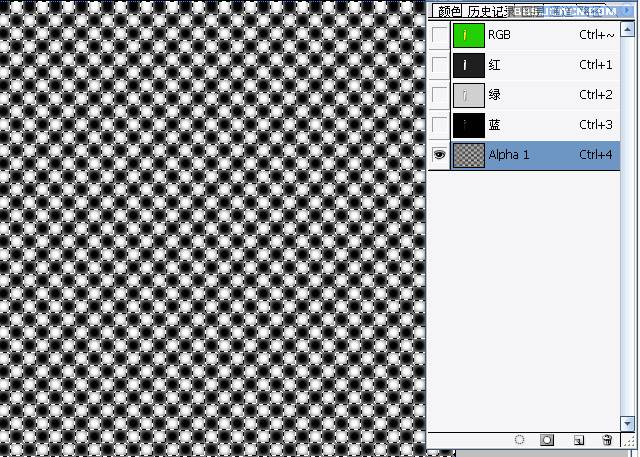
6.按CTRL键单击通道载入选区—切换图层—选择多边形套索工具—单击属性栏“与选区相叉”在图像下方中 ...

7.在图形下方绘制矩形选区添加到上方图形选区内,并填充。制出扇柄。
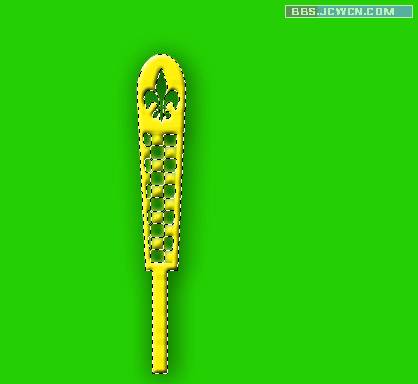
8.CTRL T添加定界框,旋转图形到-60度,回车确定,CTRL ALT T显示自由变换调节框,并将中心点移至图像 ...

9.按住CTRL SHIFT ALT多次按下T键,将图像按之前旋转方向多次复制出扇形。

10.在扇柄处绘制椭圆选框,并从中间绘制矩形选区从中减选,填充选区颜色,制出扇扣完成。
 简单的,我们教你,深奥的,你来分享
简单的,我们教你,深奥的,你来分享
photoshop,ps,photoshopjiao cheng ,psjiao cheng ,photoshopxia zai ,pslun tan ,fei zhu liu psjiao cheng ,fei zhu liu psruan jian ,fei zhu liu tu pian ,fei zhu liu kong jian ,qqkong jian ,qqkong jian dai ma ,qqkong jian liu yan dai ma ,qqkong jian mo kuai ,QQkong jian FLASHmo kuai ,PSzi ti ,PSbi shua
作者:WHFHELEN 教程来源:中国教程网
1.新建文件,背景色设置为绿色,用圆角矩形工具绘制路径,圆角半径为100像素。
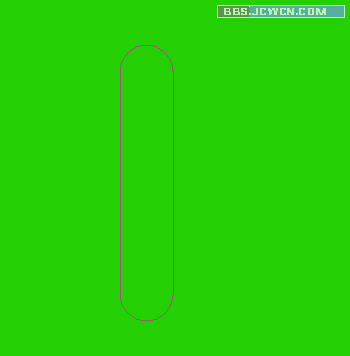
2.CTRL ENTER转换为选区,点击矩形选框工具,在属性栏单击“从选区减去”,在圆角矩形下绘制一矩形, ...
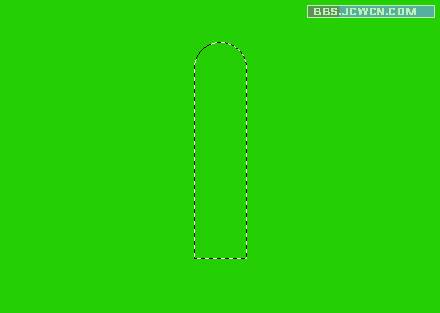
3.新建层1,填充颜色,双击图层打开图层样式—选择纹理样式—选择木质图案—参数为缩放590深度 120。
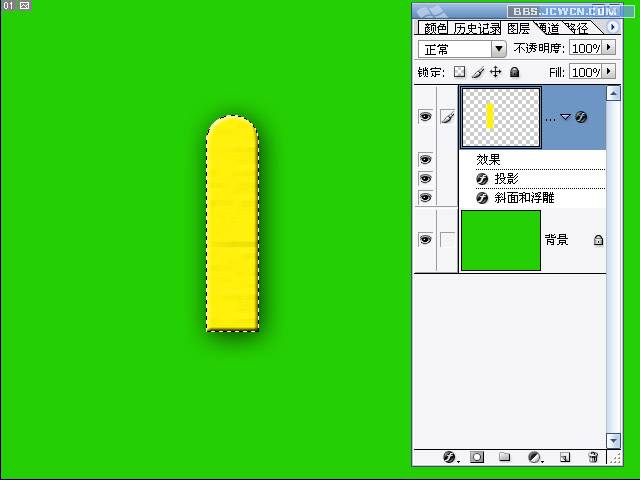
4.选择自定形状工具绘制路径在图形最上方位置,CTRL ENTER转换路径选区,并删除选区内容。CTRL T给图 ...

5.切换通道调板,新建ALPHA通道,为通道填充白色,执行滤镜—素描—半调图案—设置半径参数为大小6, ...
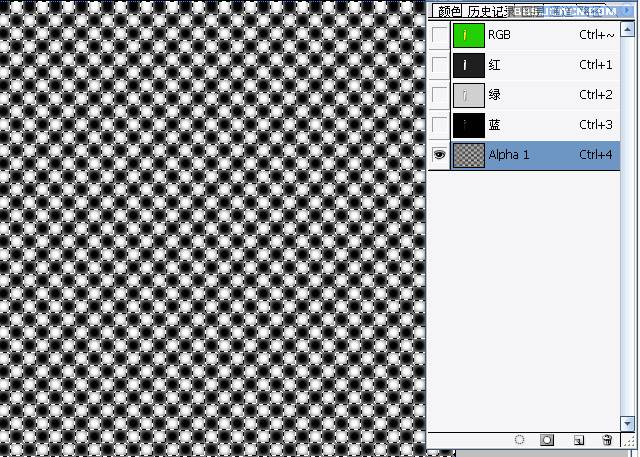
6.按CTRL键单击通道载入选区—切换图层—选择多边形套索工具—单击属性栏“与选区相叉”在图像下方中 ...

7.在图形下方绘制矩形选区添加到上方图形选区内,并填充。制出扇柄。
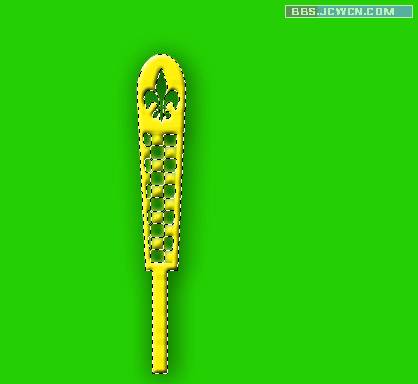
8.CTRL T添加定界框,旋转图形到-60度,回车确定,CTRL ALT T显示自由变换调节框,并将中心点移至图像 ...

9.按住CTRL SHIFT ALT多次按下T键,将图像按之前旋转方向多次复制出扇形。

10.在扇柄处绘制椭圆选框,并从中间绘制矩形选区从中减选,填充选区颜色,制出扇扣完成。
 简单的,我们教你,深奥的,你来分享
简单的,我们教你,深奥的,你来分享photoshop,ps,photoshopjiao cheng ,psjiao cheng ,photoshopxia zai ,pslun tan ,fei zhu liu psjiao cheng ,fei zhu liu psruan jian ,fei zhu liu tu pian ,fei zhu liu kong jian ,qqkong jian ,qqkong jian dai ma ,qqkong jian liu yan dai ma ,qqkong jian mo kuai ,QQkong jian FLASHmo kuai ,PSzi ti ,PSbi shua